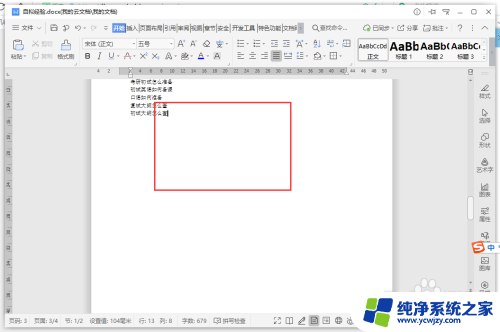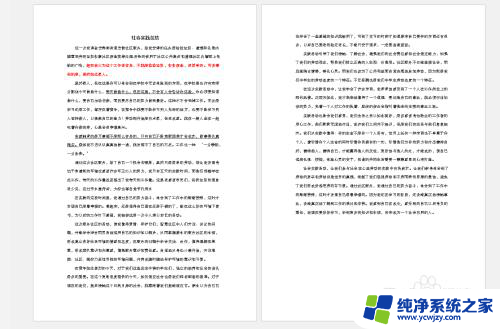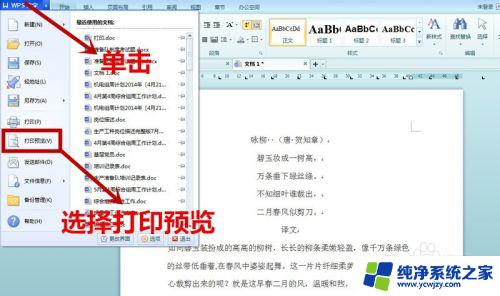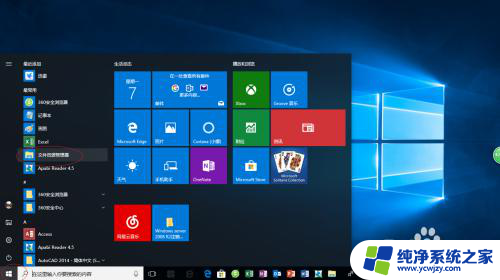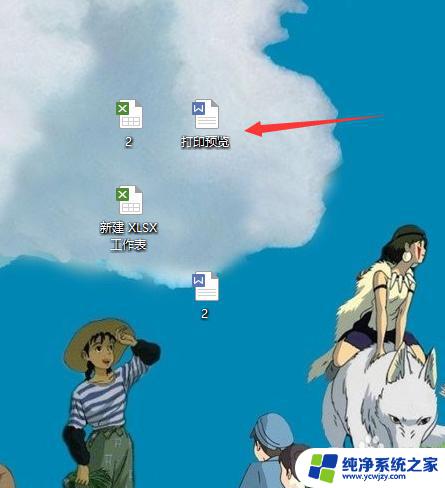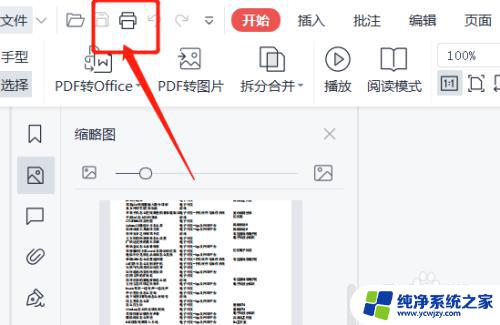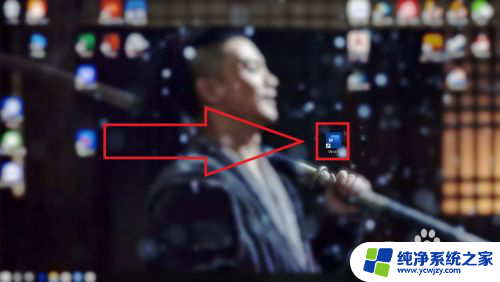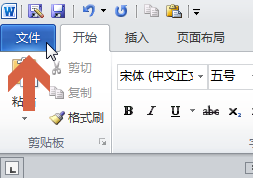word文档怎么看打印预览
更新时间:2025-04-08 15:51:16作者:yang
在使用Word文档时,有时候我们需要查看打印预览以确保文档的格式和布局符合要求,在Word中查看打印预览非常简单,只需点击菜单栏中的文件选项,然后选择打印预览。通过打印预览,我们可以清晰地看到文档的每一页内容,包括文字、图片和表格等,从而及时发现并调整可能存在的错误或不符合要求的地方。通过这种方式,我们可以提前解决问题,确保最终打印出来的文档达到我们的预期效果。
具体方法:
1.打开一个Word文档。
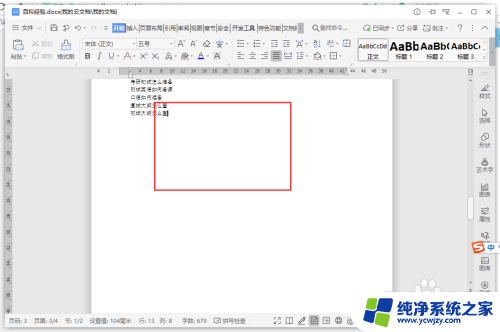
2.点击左上角的文件。
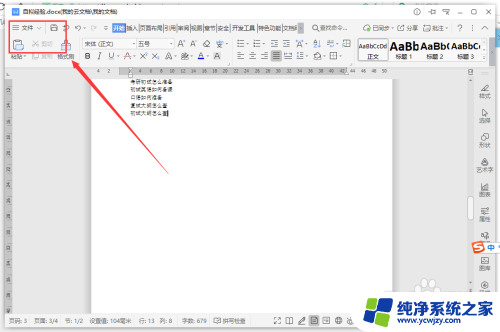
3.弹出列表中选择打印。
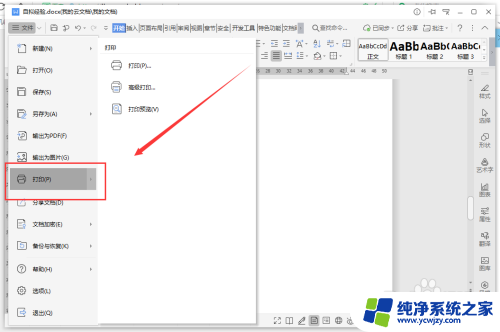
4.在第二列表中点击打印预览。
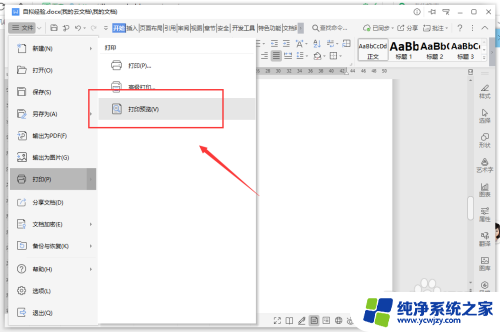
5.查看打印预览后,可以点击右上角的关闭。
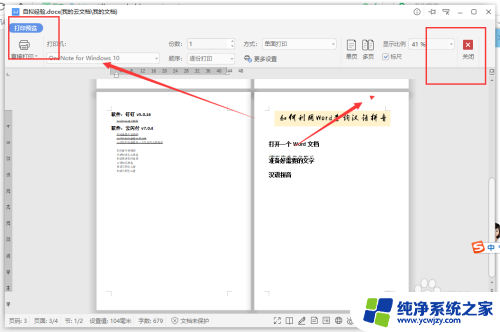
以上就是word文档怎么看打印预览的全部内容,有需要的用户就可以根据小编的步骤进行操作了,希望能够对大家有所帮助。